
Mange tror Aero er helt borte i Windows 8, men dette er ikke sant. Microsoft har ikke hjulpet saken ved å si at de har "flyttet utover Aero" i flere blogginnlegg. Imidlertid er maskinvareakselerasjon og de fleste Aero-funksjoner fortsatt til stede.
Aero er mer enn Glass. Det som faktisk er borte er Aero-merkevaren og Aero Glass-temaet med gjennomsiktige, uskarpe vinduskanter. Flip 3D-funksjonen, som ikke ble brukt av mange Windows-brukere, er også fjernet.
Maskinvareakselerasjon
Windows 8s skrivebord er fremdeles maskinvareakselerert. Datamaskinens grafikkmaskinvare (kjent som GPU) brukes til å akselerere gjengivelse av vinduer og andre grensesnittelementer. Dette fremskynder gjengivelse av vinduer, noe av belastningen fra CPU-en, og gir lysere grafiske effekter.
Microsoft har fjernet Aero Glass gjennomsiktige vinduskanter og erstattet dem med vinduskanter i ensfargede farger, men dette er ikke en retur til Windows XPs ikke-sammensatte skrivebord. Faktisk er skrivebordsoppgavelinjen fremdeles gjennomsiktig.
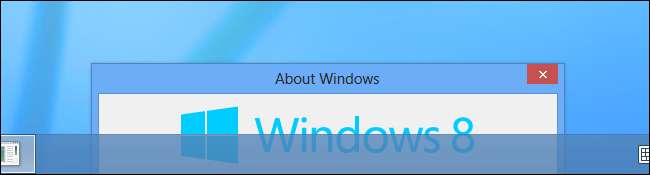
Vindusanimasjoner
Aeros vindusanimasjoner er også fremdeles til stede. Animasjonene som vises når du åpner, lukker, minimerer eller gjenoppretter en vindusfunksjon akkurat som de gjorde på Windows 7.
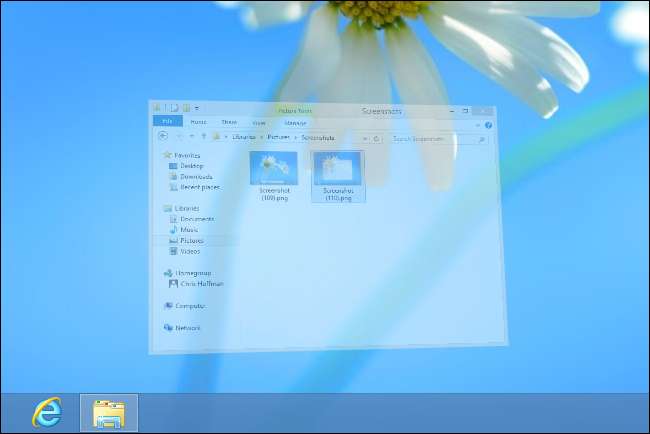
Aero Peek
Aero Peek-funksjonen, som skjuler vinduer fra utsikten, er også fremdeles til stede. For å bruke Aero Peek, hold musepekeren over miniatyrbildet på oppgavelinjen eller trykk Alt-Tab og fanen til et vindu. Vinduet du svever over, vises og alle andre vinduer blir gjennomsiktige. Rammene rundt vinduene ser litt mindre glasslignende ut, men denne funksjonen fungerer det samme.
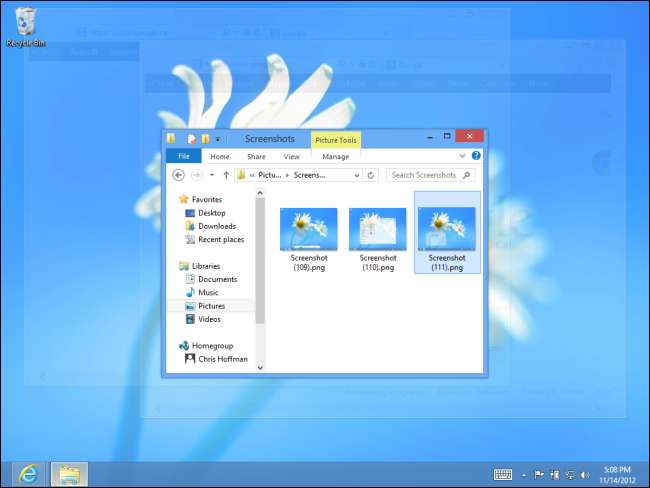
Du kan også holde markøren over Vis skrivebord-knappen nederst til høyre på oppgavelinjen for å forhåndsvise selve skrivebordet. Hvis dette ikke virker, høyreklikker du på oppgavelinjen og velger Egenskaper. Undersøk Bruk Peek for å forhåndsvise skrivebordet avkrysningsruten. (Merk at det nå er referert til som Peek - ikke Aero Peek, som det heter i Windows 7.)
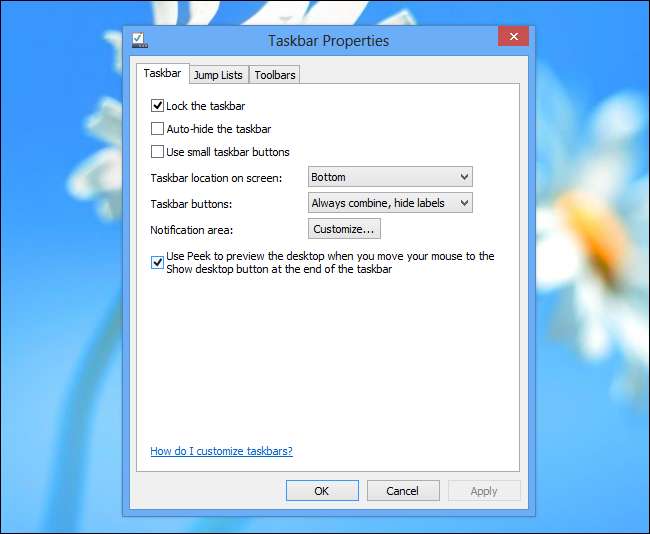
Aero Snap
Aero Snap fungerer akkurat som på Windows 7. Dra og slipp rammen til et vindu til venstre eller høyre side av skjermen og slipp den for raskt å endre størrelse på vinduet og få det til å ta opp halvparten av skjermen. Du kan også bruke Windows-tasten + venstre pil eller Windows-tast + hurtigtast for å få et vindu til å ta opp venstre eller høyre halvdel av skjermen.

Live oppgavelinje miniatyrbilder
Aeros forhåndsvisning av oppgavelinjen er også fortsatt til stede. Når du holder markøren over et oppgavelinjeikon, ser du miniatyrbilder av alle de åpne vinduene. Dette er ikke bare statiske forhåndsvisninger - de oppdateres sammen med selve vinduet. Hvis du spiller av en video, vises videoen i miniatyrbildet av forhåndsvisningen. hvis du spiller et spill, kan du se spillet fortsette å kjøre i forhåndsvisningen.
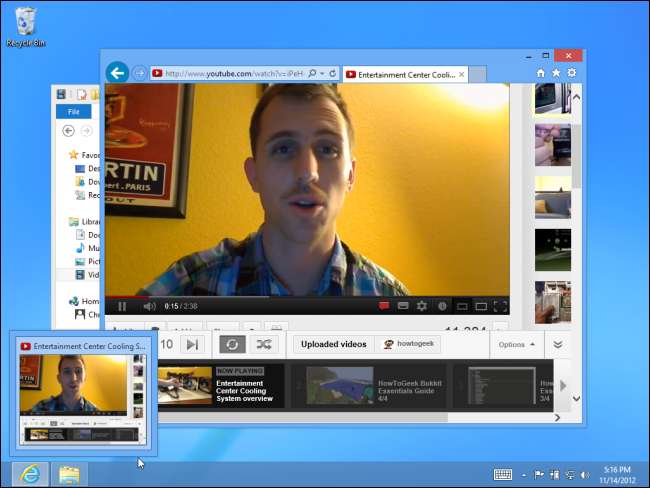
Aero Shake
Den mindre brukte Aero Shake-funksjonen er også fremdeles til stede. For å bruke Aero Shake, ta tak i vinduets tittellinje med musen og rist vinduet rundt på skjermen. Alle andre vinduer vil automatisk minimere seg selv. Hvis du tar tak i vindusgrensen og rister på nytt, vil de minimerte vinduene automatisk gå tilbake til utgangsposisjonen.
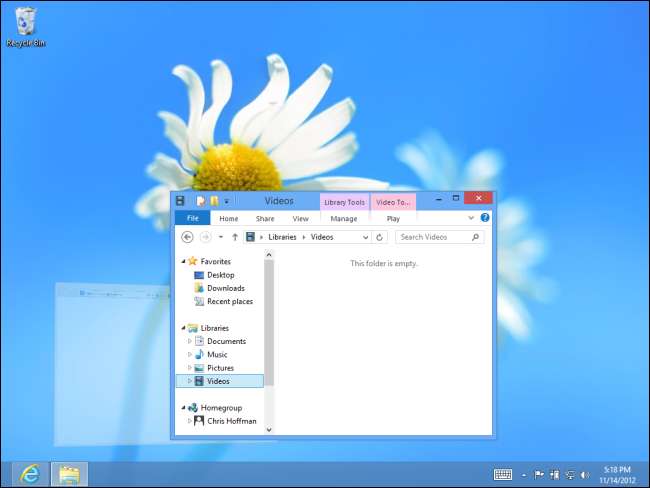
Borte: Vend 3D
Flip 3D-funksjonen introdusert i Windows Vista er nå fjernet. Flip 3D aktiverte en Alt-Tab-lignende vindusbryter når du trykket på Windows-tasten og Tab samtidig. Med Flip 3D “blar” du gjennom større vinduets miniatyrbilder for å velge et åpent vindu.

I Windows 8 bruker Microsoft nå hurtigtastkombinasjonen Windows Key + Tab for den nye bryteren, som bytter mellom moderne Windows 8-apper. (Den tradisjonelle Alt + Tab-bryteren er fremdeles tilgjengelig. Den fungerer med både stasjonære og moderne apper.)
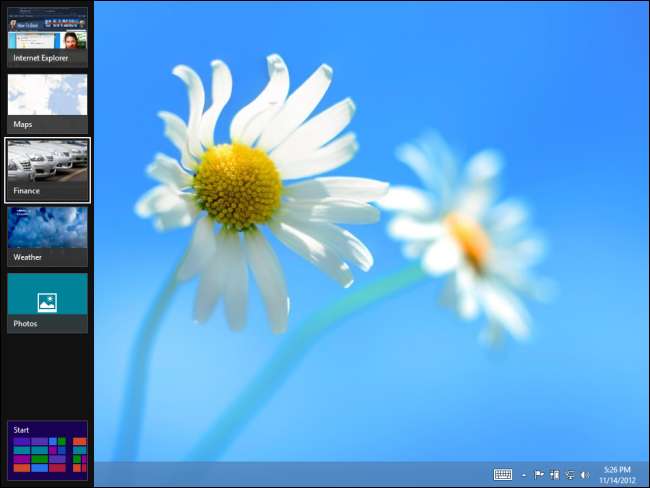
Borte: Aero Glass
Aero Glass-funksjonen som tilbød gjennomsiktige, glasslignende vinduskanter er fjernet. Det er ikke bare som standard - Microsoft har fjernet koden for uskarphetseffekten som tillot Aero Glass å fungere skikkelig.
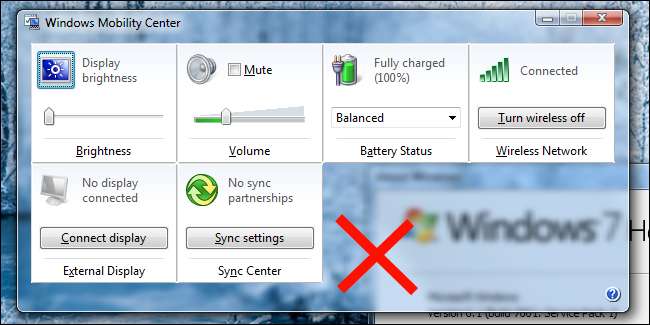
I stedet for de glasslignende gjennomsiktige vinduskantene har Windows-skrivebordet nå vinduskanter i ensfarget farge. Dette er hva Microsoft mener når de sier at Aero er fjernet. (Oppgavelinjen er fremdeles delvis gjennomsiktig.)
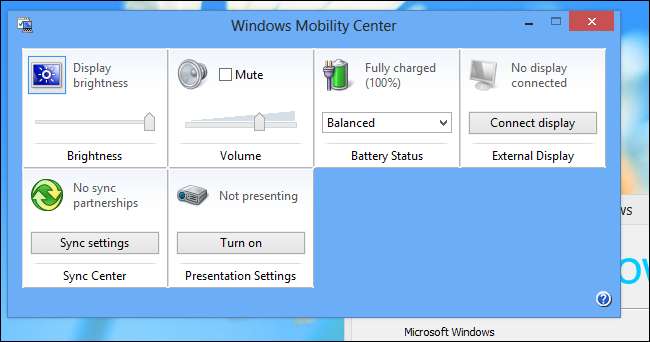
Det er en måte å aktivere gjennomsiktige vinduskanter på nytt og få en Aero Glass-lignende effekt , men det fungerer ikke så bra som vi håper. Fjerning av uskarphetsfunksjonen betyr at vinduskantene blir helt gjennomsiktige, noe som kan være distraherende. Det er også grafisk korrupsjon i noen situasjoner - Microsoft vil tydeligvis ikke at noen bruker Aero Glass lenger.
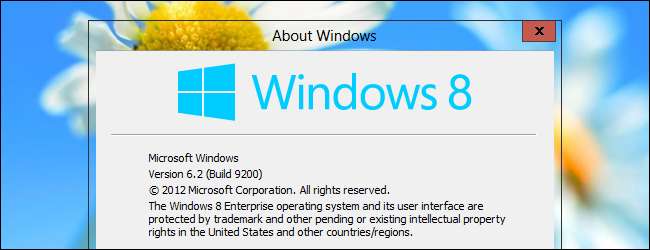
Den gode nyheten er at Aero ikke er helt borte i Windows 8 - Microsoft drar oss ikke tilbake til Windows XP-tiden ved å fjerne all maskinvareakselerasjon og 3D-effekter. Imidlertid er Aero Glass - kanskje Aeros mest fremtredende brukervendte funksjon - borte.
Hvis du liker Aero Glass, er dette uheldig - men hvis du var bekymret for at Microsoft fjerner maskinvareakselerasjon og Aeros andre funksjoner, kan du puste lettet ut.







